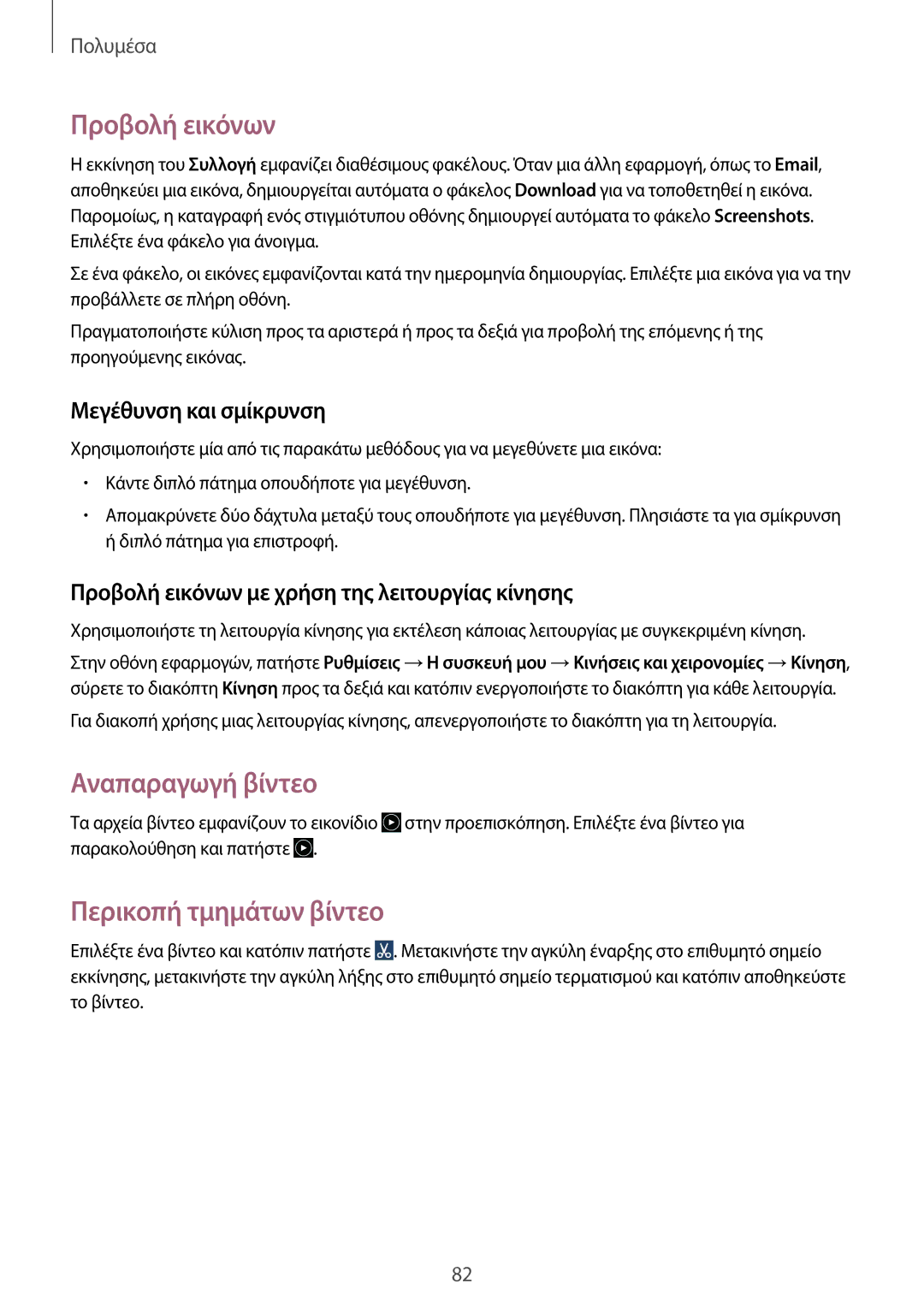Πολυμέσα
Προβολή εικόνων
Ηεκκίνηση του Συλλογή εμφανίζει διαθέσιμους φακέλους. Όταν μια άλλη εφαρμογή, όπως το Email, αποθηκεύει μια εικόνα, δημιουργείται αυτόματα ο φάκελος Download για να τοποθετηθεί η εικόνα. Παρομοίως, η καταγραφή ενός στιγμιότυπου οθόνης δημιουργεί αυτόματα το φάκελο Screenshots. Επιλέξτε ένα φάκελο για άνοιγμα.
Σε ένα φάκελο, οι εικόνες εμφανίζονται κατά την ημερομηνία δημιουργίας. Επιλέξτε μια εικόνα για να την προβάλλετε σε πλήρη οθόνη.
Πραγματοποιήστε κύλιση προς τα αριστερά ή προς τα δεξιά για προβολή της επόμενης ή της προηγούμενης εικόνας.
Μεγέθυνση και σμίκρυνση
Χρησιμοποιήστε μία από τις παρακάτω μεθόδους για να μεγεθύνετε μια εικόνα:
•Κάντε διπλό πάτημα οπουδήποτε για μεγέθυνση.
•Απομακρύνετε δύο δάχτυλα μεταξύ τους οπουδήποτε για μεγέθυνση. Πλησιάστε τα για σμίκρυνση ή διπλό πάτημα για επιστροφή.
Προβολή εικόνων με χρήση της λειτουργίας κίνησης
Χρησιμοποιήστε τη λειτουργία κίνησης για εκτέλεση κάποιας λειτουργίας με συγκεκριμένη κίνηση.
Στην οθόνη εφαρμογών, πατήστε Ρυθμίσεις →Η συσκευή μου →Κινήσεις και χειρονομίες →Κίνηση, σύρετε το διακόπτη Κίνηση προς τα δεξιά και κατόπιν ενεργοποιήστε το διακόπτη για κάθε λειτουργία.
Για διακοπή χρήσης μιας λειτουργίας κίνησης, απενεργοποιήστε το διακόπτη για τη λειτουργία.
Αναπαραγωγή βίντεο
Τα αρχεία βίντεο εμφανίζουν το εικονίδιο ![]() στην προεπισκόπηση. Επιλέξτε ένα βίντεο για παρακολούθηση και πατήστε
στην προεπισκόπηση. Επιλέξτε ένα βίντεο για παρακολούθηση και πατήστε ![]() .
.
Περικοπή τμημάτων βίντεο
Επιλέξτε ένα βίντεο και κατόπιν πατήστε ![]() . Μετακινήστε την αγκύλη έναρξης στο επιθυμητό σημείο εκκίνησης, μετακινήστε την αγκύλη λήξης στο επιθυμητό σημείο τερματισμού και κατόπιν αποθηκεύστε το βίντεο.
. Μετακινήστε την αγκύλη έναρξης στο επιθυμητό σημείο εκκίνησης, μετακινήστε την αγκύλη λήξης στο επιθυμητό σημείο τερματισμού και κατόπιν αποθηκεύστε το βίντεο.
82